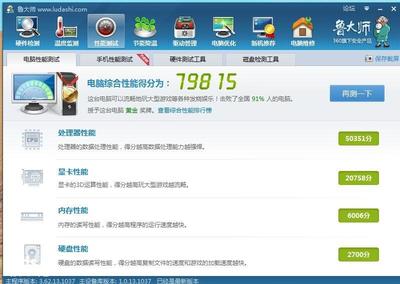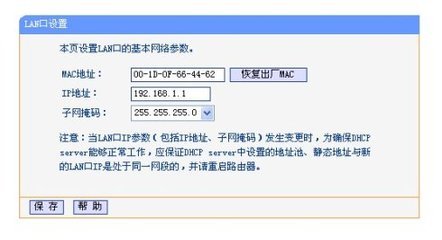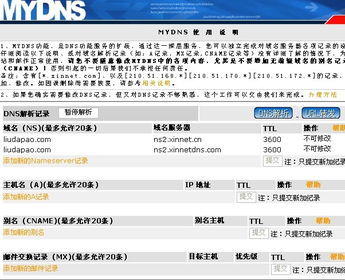mysql怎样配置ODBC数据源——工具/原料
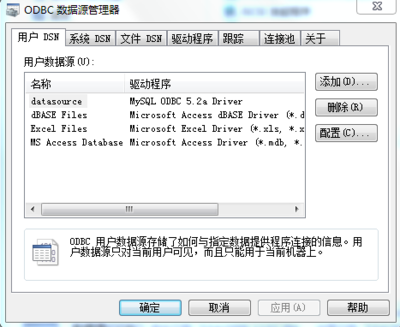
事先配置相应的环境mysql(mysql安装程序)mysql-connector-odbc-3.51.20-win32.exe(mysql数据源dobc安装程序)
mysql怎样配置ODBC数据源——步骤/方法
mysql怎样配置ODBC数据源 1、
1、在网上下载一个是MYSQL数据库的ODBC驱动程序:mysql-connector-odbc-3.51.20-win32.exe(已上传),以默认选项安装该文件。
mysql怎样配置ODBC数据源 2、
打开数据源:开始->设置->控制面板->找到数据源
mysql怎样配置ODBC数据源_odbc数据源
mysql怎样配置ODBC数据源 3、
打开数据源(ODBC),在用户DSN选项卡中点击“添加”按钮,弹出“创建新数据源”窗口。
mysql怎样配置ODBC数据源 4、
选中“MYSQL ODBC 5.1 Driver”,点击“完成”按钮。
mysql怎样配置ODBC数据源 5、
弹出新窗口,在login选项卡中填写数据源信息。
Data Source Name 数据原名称;
Discription 描述(选填);
Server 数据源计算机的IP;
User 数据库用户名;
Password 数据库密码;
DataBase 数据源所要连接的数据库;
mysql怎样配置ODBC数据源_odbc数据源
mysql怎样配置ODBC数据源 6、
配置完后,点击“test”按钮, 如果出现如下提示,即配置成功。
mysql怎样配置ODBC数据源 7、
点击“OK”返回用户DSN选项卡,增加一条记录,名为你所配置的数据源名称。
mysql怎样配置ODBC数据源——注意事项
在连接的时候要确定建有相应的数据库(表),如果没有会提示连接失败。
 爱华网
爱华网